Come aggiungere Outlook Smart Tile alla pagina Nuova scheda in Edge
In questo tutorial, descriveremo il processo per aggiungere e rimuovere Outlook Smart Tile nella pagina Nuova scheda(New Tab Page) in Microsoft Edge . Aggiungendo questa funzionalità a Edge , Microsoft ha reso più facile per gli utenti tenere traccia delle loro e-mail recenti. Dopo aver aggiunto Outlook Smart Tile a Edge , sarà disponibile nel menu Collegamenti rapidi . (Quick Links)Quando passi il mouse, ti mostrerà le tue e-mail recenti.
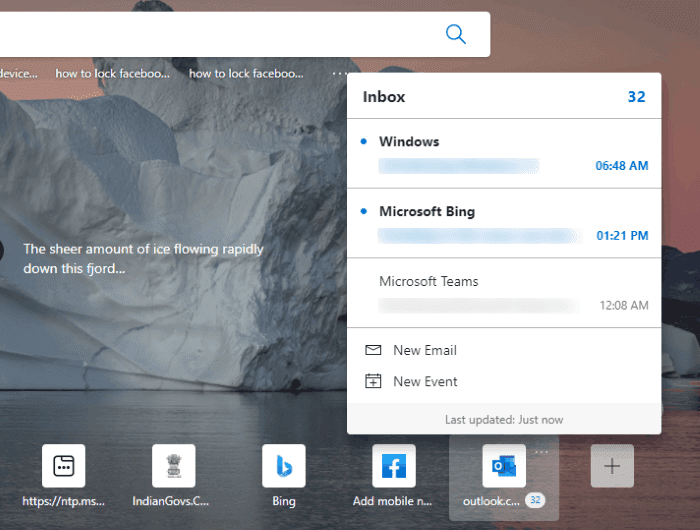
Aggiungi Outlook Smart Tile(Add Outlook Smart Tile) alla pagina Nuova scheda(New Tab Page) in Edge
Per aggiungere Outlook Smart Tile alla pagina Nuova scheda(New Tab Page) in Microsoft Edge , segui i passaggi elencati di seguito:
- Avvia Microsoft Edge.
- Fare clic(Click) sull'icona Più(Plus) nel menu Collegamenti rapidi .(Quick Links)
- Fare clic(Click) sullo Smart Tile di Outlook(Outlook Smart Tile) per aggiungerlo al menu Collegamenti rapidi .(Quick Links)
- Accedi a Edge usando il tuo account Microsoft .
- Sincronizza Edge con il tuo account.
- Fare clic sul pulsante Abilita.
Diamo un'occhiata in dettaglio a questi passaggi:
1] Avvia(Launch Microsoft Edge) il browser Web Microsoft Edge.
2] Fare clic(Click) sull'icona Più(Plus) nel menu Collegamenti rapidi(Quick Links) , quindi fare clic su Outlook Smart Tile . Se hai disabilitato il menu Collegamenti rapidi(Quick Links) , abilitalo dalle impostazioni di Edge .
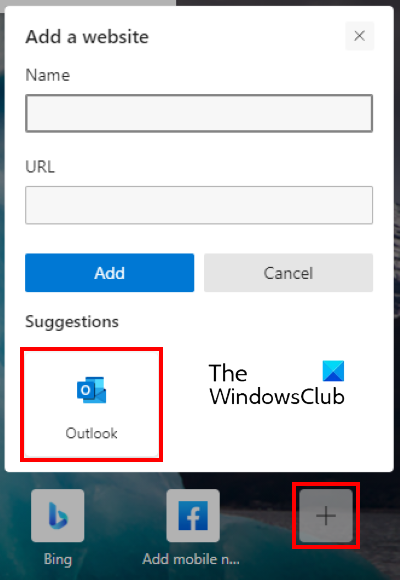
3] Per visualizzare in anteprima le tue e-mail recenti nella nuova scheda, devi abilitare Outlook Smart Tile . Ma quando posizioni il cursore del mouse sulla tessera, scoprirai che il pulsante Abilita(Enable) è disabilitato. Quindi(Hence) , per prima cosa, devi accedere a Edge con il tuo account Microsoft . Per questo, fai clic sull'icona Profilo(Profile) in alto a destra e fai clic su Accedi(Sign in) .
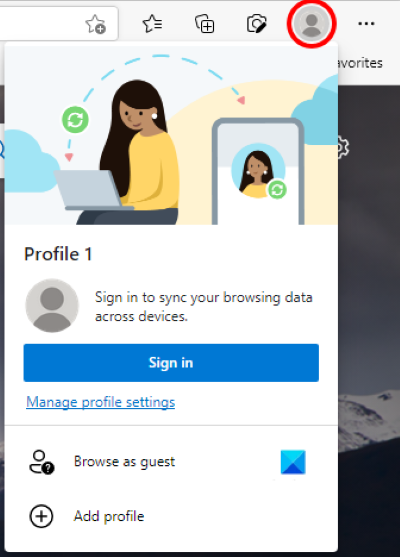
4] Dopo aver effettuato l'accesso a Edge , ti verrà chiesto di sincronizzare il tuo account(sync your account) con Microsoft Edge . Se non ricevi questo messaggio di richiesta, puoi attivare la sincronizzazione(turn On sync) facendo clic sull'icona del profilo.
5] Ora posiziona il cursore del mouse sullo Smart Tile di Outlook(Outlook Smart Tile) e fai clic sul pulsante Abilita(Enable) .
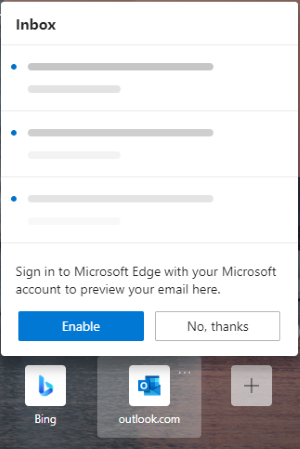
Dopo aver abilitato Outlook Smart Tile , puoi visualizzare in anteprima le tue recenti e-mail di Outlook posizionando il cursore del mouse su di essa.
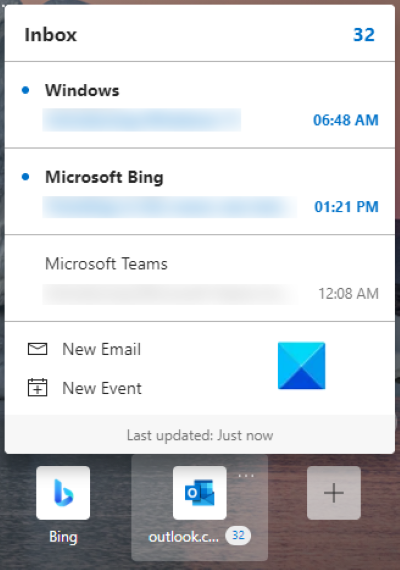
Se si desidera disattivare l'anteprima o rimuovere il riquadro intelligente di Outlook(Outlook Smart Tile) , fare clic sui tre punti orizzontali sul riquadro(Tile) e selezionare l'opzione desiderata .
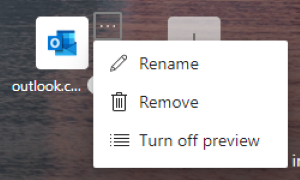
Per disconnettere Outlook Smart Tile dal tuo account Microsoft , esci semplicemente dal browser Web Edge . I seguenti passaggi ti aiuteranno in questo:
- Fare clic(Click) sui tre punti orizzontali in alto a destra del browser Edge , quindi fare clic su Impostazioni(Settings) .
- Seleziona Profili(Profiles) dal lato sinistro.
- Fai clic sul pulsante Esci nella sezione (Sign out)Il tuo profilo(Your profile) sul lato destro.
Questo è tutto.
Articoli correlati(Related posts) :
- Come disabilitare Microsoft Edge viene utilizzato per la condivisione del prompt(How to disable Microsoft Edge is being used for sharing prompt) .
- Come bloccare un sito Web in Microsoft Edge su Windows 10(How to block a website in Microsoft Edge on Windows 10) .
Related posts
Come abilitare o disabilitare Adult Filter su New Tab Page in Firefox
Come disabilitare i tipi Image Background per Edge New Tab page
Come abilitare o disabilitare la casella di ricerca nella pagina Nuova scheda in Edge
Come aggiungere, rimuovere, gestire Quick Links su New Tab page in Edge
Come abilitare la funzione Preload New Tab page su Edge
Edge Deleted Bookmarks or Favorites riapparire; non cancellazione
Come nascondere Quick Links su una pagina New tab in Edge usando Registry Editor
Microsoft Edge per Mac si schianta, non funziona o dando problemi
Come aprire una Blank Tab o una pagina quando si avvia Edge browser
Come giocare Video in Full-screen Mode in Edge browser
Come usare l'immagine in Picture mode su Microsoft Edge Browser
Configure Firefox New Tab Preferences su Windows 10 PC
Come rimuovere il pulsante del menu Extensions da Microsoft Edge toolbar
Come forzare il browser ad aprire un collegamento in una nuova scheda
Come riaprire un chiuso Browser Tab in Chrome, Safari, Edge and Firefox
Come rendere Firefox Aprire New Tabs come l'ultimo Tab a destra
Come impostare o modificare Microsoft Edge homepage su Windows 10
Abilita potenzialmente Unwanted Application protection in Edge browser
Customize o nascondere lo News feed nella scheda New della scheda Edge per iPad
Microsoft Edge Browser Tips and Tricks per Windows 10
